win日志查看 Windows Server 2008如何查看系统日志
更新时间:2024-09-15 15:52:49作者:jiang
Windows Server 2008 是一款广泛应用于企业服务器操作系统的系统软件,它具有强大的功能和稳定的性能,在使用过程中,我们经常需要查看系统日志来排查问题和监控系统运行情况。而通过win日志查看,可以帮助我们快速、准确地定位系统故障和异常,从而及时采取措施进行修复和优化。接下来我们将介绍如何在Windows Server 2008中查看系统日志的方法和步骤。
方法如下:
1.点击开始,在上拉菜单的右侧栏中。可以看到有一个“管理工具”的选项。
2.将鼠标移动到“管理工具”的旁边,在出现的右侧的菜单栏之中。可以看到有一项是“事件查看器”。
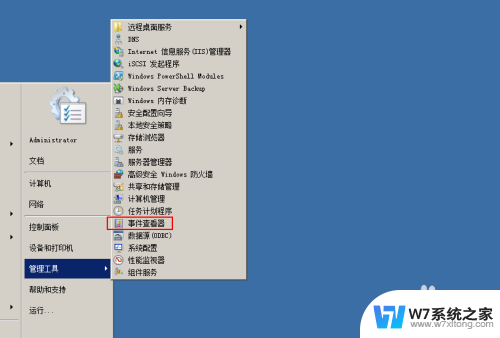
3.点击“事件查看器”,进入其主界面。在该界面,就有一个选项是“Windows日志”。
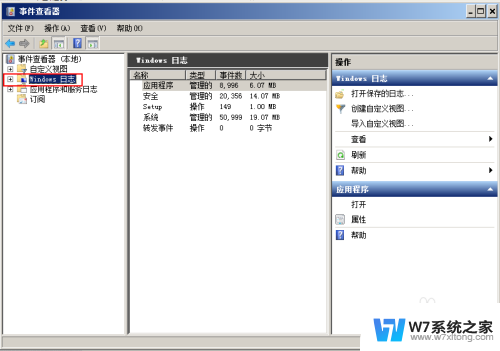
4.选中“Windows日志”,并将它展开,选中“应用程序”一项。在界面中间,就展示了应用程序的错误日志。

5.选中“安全”一项,就可以查询关于安全方面的日志。安全日志一般是审核成功或者失败的日志。

6.同理,选中“系统”和“转发事件”选项,也可以查询对应的日志。如果要具体查看该日志,则可以双击打开选中的一条日志。

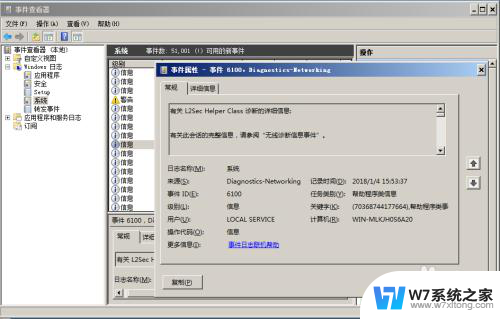
以上就是win日志查看的全部内容,有出现这种现象的小伙伴不妨根据小编的方法来解决吧,希望能够对大家有所帮助。
win日志查看 Windows Server 2008如何查看系统日志相关教程
-
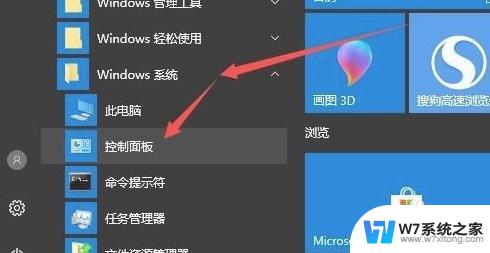 清空windows日志不留痕 如何删除Mac系统日志而不留下任何痕迹
清空windows日志不留痕 如何删除Mac系统日志而不留下任何痕迹2024-02-15
-
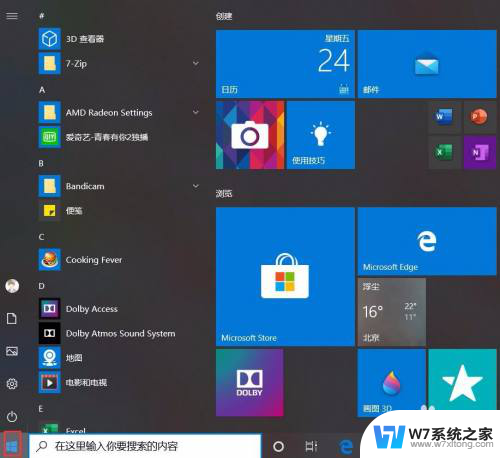 如何查看电脑内存配置 电脑内存和配置如何查看
如何查看电脑内存配置 电脑内存和配置如何查看2024-07-20
-
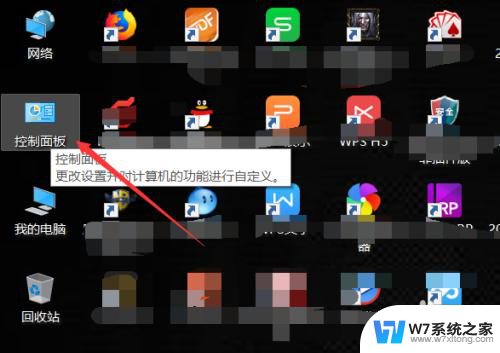 如何查看笔记本电脑主板型号 电脑主板型号如何查看
如何查看笔记本电脑主板型号 电脑主板型号如何查看2024-07-31
-
 如何在手机里查看wifi密码 手机连接wifi忘记密码如何查看
如何在手机里查看wifi密码 手机连接wifi忘记密码如何查看2024-09-08
- 如何查看当前wifi的密码 如何在手机上查看WiFi密码
- 怎么查看自己电脑内存条频率 内存条频率如何查看
- win 10无法看到局域网电脑 Windows无法查看局域网内其他电脑
- 安卓mac地址怎么查看 如何查看手机的MAC地址
- 怎样查看电池健康程度 笔记本电池寿命如何查看
- windows查看cpu温度命令 Windows电脑如何使用软件查看CPU温度
- 电脑突然没有蓝牙功能了 电脑蓝牙连接功能不见了
- 耳机连电脑没有麦克风 耳机插电脑只有声音没有麦克风
- 单元格如何设置下拉框选项 Excel单元格下拉选项设置方法
- 电脑怎么看有没有固态硬盘 怎么辨别电脑中的固态硬盘
- 苹果11怎么截屏截长图 苹果11手机截长图方法
- 右击鼠标没有新建选项 Windows电脑鼠标右键没有新建文件夹选项
电脑教程推荐
- 1 单元格如何设置下拉框选项 Excel单元格下拉选项设置方法
- 2 电脑怎么看有没有固态硬盘 怎么辨别电脑中的固态硬盘
- 3 右击鼠标没有新建选项 Windows电脑鼠标右键没有新建文件夹选项
- 4 华为智慧屏在哪里打开 华为手机智慧识屏如何开启
- 5 压缩文件电脑怎么解压 压缩文件夹解压软件
- 6 微博怎么删除最近访问记录 微博经常访问列表删除方法
- 7 微信图标没有了怎么办 微信图标不见了怎么办
- 8 windows81企业版激活密钥 win8.1企业版密钥激活步骤
- 9 比windows不是正版怎么办 电脑显示此windows副本不是正版怎么办
- 10 网络连接正常但无法上网是什么原因 电脑显示网络连接成功但无法上网